SAP Webi - Creazione di documenti
In questo capitolo impareremo come creare documenti Webi.
Creazione di documenti in Webi
Quando si apre l'interfaccia Web tramite BI Launchpad o si apre il rich client Webi, è possibile creare un nuovo documento o modificarne uno esistente. È possibile creare un nuovo documento come documento vuoto o utilizzare un'interfaccia per creare un documento basato sulle seguenti origini dati:
- Universe
- File flat in formato .csv o .xls
- Query BEx
- Visualizzazione analisi
Rich Internet application interface e Webi rich client consente di utilizzare da un elenco di origini dati disponibili; tuttavia, l'interfaccia Web non supporta solo alcuna origine dati o universo da IDT / UDT.
| Fonte di dati | Interfaccia Web tramite BI Launchpad | Rich Internet Application Interface | Strumento Web Rich Client |
|---|---|---|---|
| Nessun dato | sì | sì | sì |
| File .unx o .unv Universe | sì | sì | sì |
| BW BEx Query | No | sì | sì |
| Visualizzazione analisi | No | sì | sì |
| File di testo CSV e XLS | No | sì | sì |
To create a blank document to use later - Avvia Webi Rich Client → Fai clic sull'opzione "Nuovo documento" in alto → Nessuna origine dati → Ok.
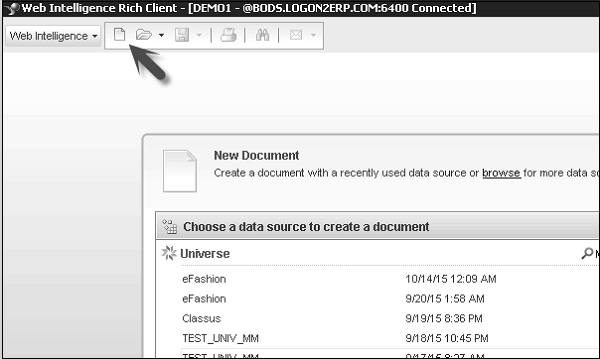
Oppure puoi selezionare un documento vuoto facendo clic sull'icona sotto l'elenco delle origini dati disponibili.

Puoi anche utilizzare altre origini dati come Universe, query BW BEx e origini di testo come file CSV e XLS, visualizzazione analisi o un servizio Web come origine dati per creare un nuovo documento.
Creazione di documenti basati sull'universo
È possibile creare un documento Webi basato su Universe utilizzando Information Design Tool / Universe Design Tool.
.unx - File creato con Information Design Tool
.unv - File creato in Universe Design Tool
Per utilizzare un universo come origine dati, vai a Nuovo → Seleziona un universo come origine dati e fai clic su Ok.
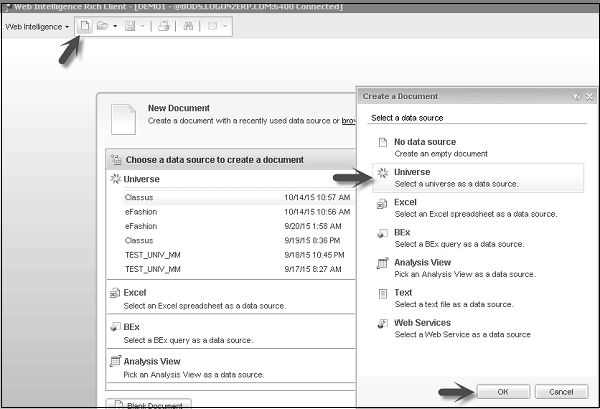
Si aprirà un elenco di tutti gli universi pubblicati nel repository BI da utilizzare in un documento. È possibile selezionare qualsiasi universo disponibile e fare clic su "Seleziona".
Ti mostrerà tutti i file .unx e .unv disponibili per l'uso in un documento.

Il pannello delle query sarà aperto. È possibile selezionare dall'elenco di oggetti disponibili in base alle autorizzazioni di accesso. Potrebbe non essere possibile utilizzare alcuni oggetti a causa di problemi di autorizzazione.
Nel pannello delle query, hai Struttura dell'universo nel riquadro sinistro e oggetti risultato, filtri di query, pannelli di anteprima dei dati nel riquadro principale.

Creazione di un documento basato su BEx
Per utilizzare BEx come origine dati, andare su Nuovo → Seleziona query BW BEx come origine dati e fare clic su "Ok".
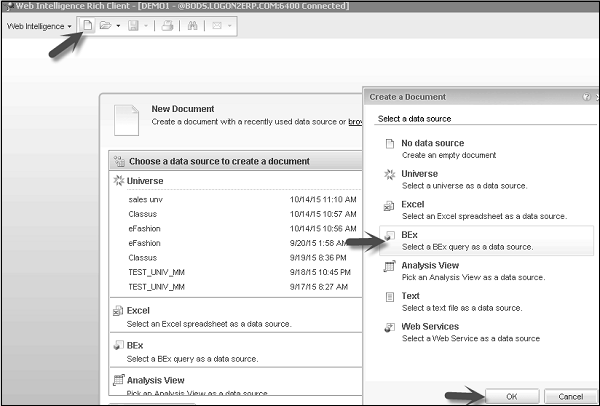
Ti mostrerà un elenco di tutte le query BEx disponibili. Puoi selezionare solo quelli a cui sei autorizzato ad accedere. Sul lato sinistro dello schermo, mostra il nome del fornitore di informazioni per la query BEx.
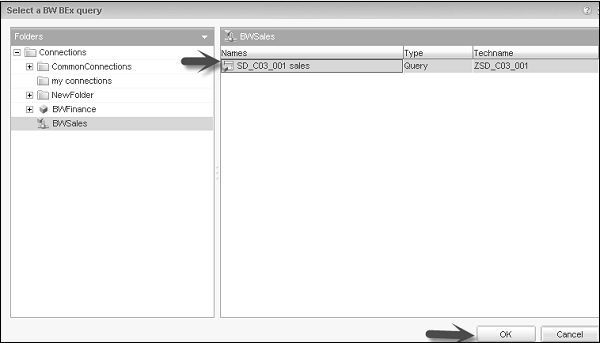
Si aprirà il pannello delle query, è possibile selezionare l'elenco di oggetti disponibili da Struttura dell'universo e il nome della query BEx sotto di esso.
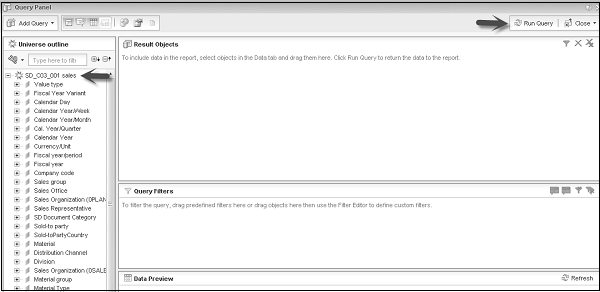
Creazione del documento in base alla visualizzazione analisi
Fare clic su Nuova icona → Seleziona universo → Ok.

Selezionare la visualizzazione analisi che si desidera utilizzare e fare clic su OK.
Si aprirà il pannello delle query con un elenco di oggetti disponibili.